Въпреки факта, че маршрутизаторът TP-Link Archer C5400 има много прост панел за уравнения, възможно е да го конфигурирате от мобилно устройство (чрез собствено приложение) и има подробно ръководство със снимки в комплекта, все пак реших да подготвя свои собствени инструкции за настройка на този рутер ... Ако все още не сте закупили Archer C5400, но просто избирате рутер и считате този модел за една от опциите, тогава ви препоръчвам да прочетете ревюто на TP-Link Archer C5400.
Конфигурирането на всеки рутер може да бъде разделено на два етапа: свързване на всички кабели и самия процес на настройка. С връзката мисля, че всичко е ясно. Сега ще покажа подробно как правилно да свържете Archer C5400. Но можете да го конфигурирате по два начина:
- Ако от компютър или лаптоп, тогава можете да го конфигурирате чрез уеб интерфейса, който се отваря в браузър (като обикновен уебсайт). Ще разгледаме тази опция в статията.
- Ако от смартфон или таблет, тогава е най-добре да използвате собствено TP-Link приложение, наречено Tether. Не, можете да го конфигурирате през браузъра, но чрез приложението е много по-удобно. След това ще бъде възможно да управлявате рутера чрез това приложение. Няма да се спираме подробно на това, тъй като вече писах за това приложение в статията: TP-LINK Tether program: конфигуриране и управление на рутер Tp-Link.
Първо, нека свържем нашия TP-Link Archer C5400. Свържете кабела към захранването, включете го в електрически контакт и го включете в рутера. Свържете интернет към порта WAN (Интернет). И в един от 4-те LAN порта, свържете кабела (той е включен) към лаптоп или компютър.
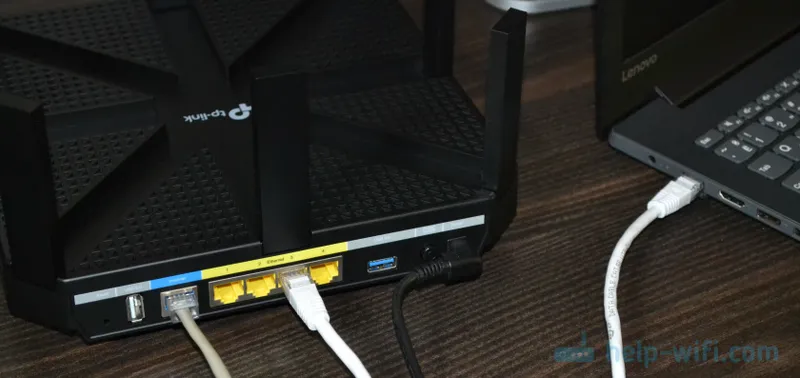
Ако не можете да свържете рутера към компютъра си по кабел, можете да се свържете към Wi-Fi мрежа. Името на фабричната мрежа (SSID) и фабричната парола (Wireless Password / PIN) могат да бъдат намерени на стикера в долната част на рутера.
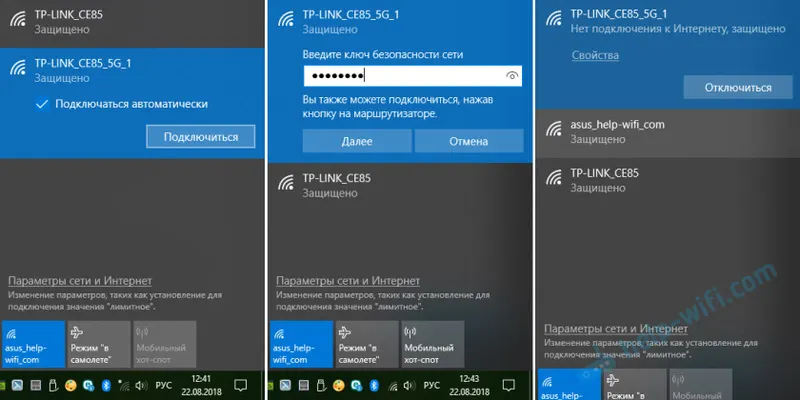
Състоянието на мрежата може да е „Няма интернет връзка“. Това е нормално, тъй като маршрутизаторът все още не е конфигуриран. В някои случаи Интернет може да работи веднага. Уверете се, че има само една активна връзка на вашия компютър. Само за рутера. В противен случай няма да можем да въведем настройките.
Настройка на TP-Link Archer C5400
Ако погледнете стикера в долната част на кутията на рутера, можете да видите адреса http://tplinkwifi.net там. Това е адресът, на който можете да отидете до настройките на маршрутизатора TP-Link. Как да направите това, казах в статията: tplinkwifi.net - въведете настройките на рутера. Можете също да отидете в настройките на 192.168.0.1. Просто отворете всеки браузър, въведете този адрес в адресната лента (а не в лентата за търсене!) И щракнете върху Enter.
Веднага препоръчвам промяна на езика на уеб интерфейса. Също на първата страница TP-Link Archer C5400 ще ни помоли да зададем парола, която по-късно ще трябва да бъде въведена при влизане в контролния панел. Тази парола не е за Wi-Fi мрежа (повече за това по-късно). Тази парола е необходима за защита на настройките на рутера. Излизаме с парола, въвеждаме я два пъти и натискаме бутона „Нека да работим“.
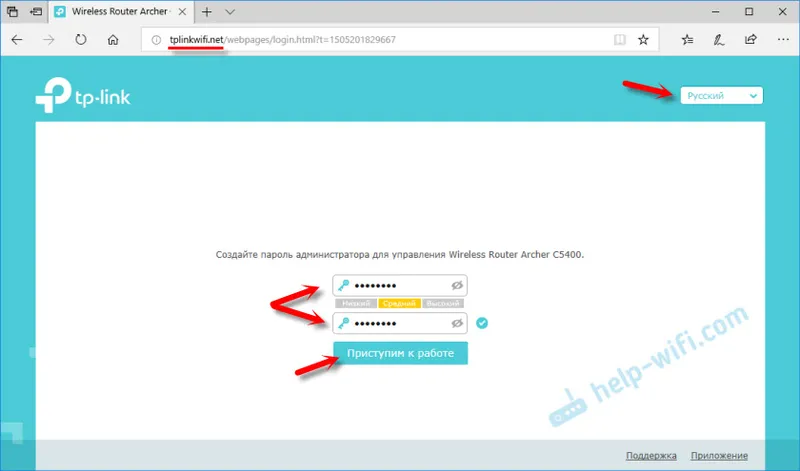
Разделът „Бърза настройка“ ще се отвори веднага. Първата стъпка е да посочите часовата зона.
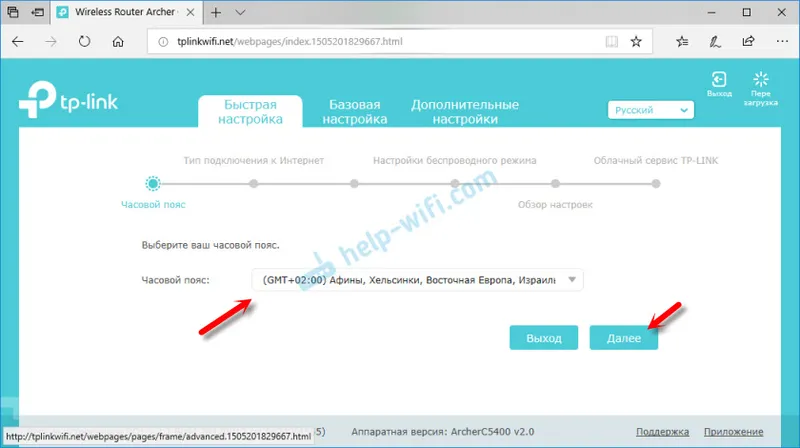
Освен това, много важни настройки! Интернет връзка. Трябва да изберете правилния тип интернет връзка и да зададете всички параметри, необходими за връзката.
Може да не знаете какъв тип интернет връзка използва вашият интернет доставчик. Можете да се обадите на поддръжка и да попитате или да кликнете върху бутона „Автоматично откриване“. Вярно е, че няма гаранция, че типът ще бъде дефиниран правилно.
Ако имате PPPoE, L2TP, PPTP, тогава на следващия етап трябва да зададете потребителско име и парола (те се издават от доставчика). Ако е статичен IP, тогава трябва да регистрирате адресите. И ако Dynamic IP (като моя), тогава нищо не трябва да бъде конфигурирано.
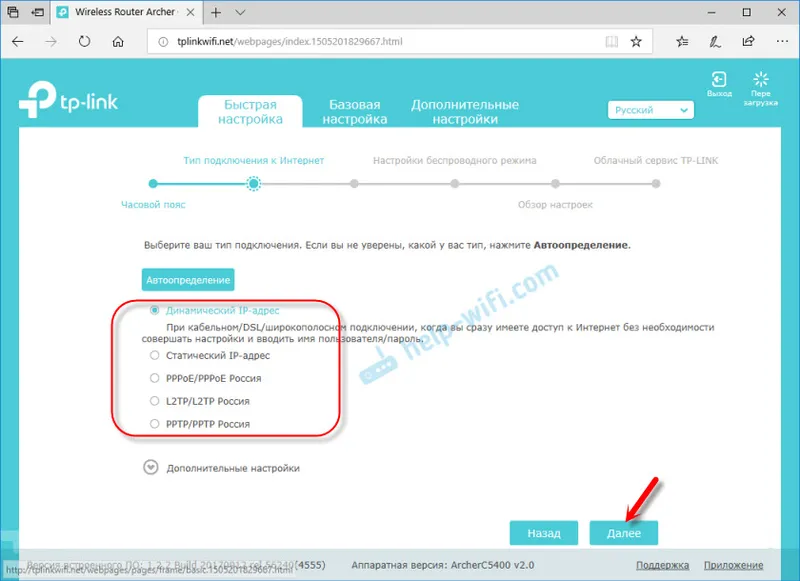
Избирането на "Dynamic IP" ще ви помоли да клонирате MAC адреса. Ако вашият доставчик не се свързва с MAC адрес, тогава оставете елемента "НЕ клонирайте MAC адреса". Ако има обвързване и рутерът вече е свързан по кабел към компютъра, към който е свързан Интернет, тогава задаваме "Клониране на MAC адреса на текущия компютър".
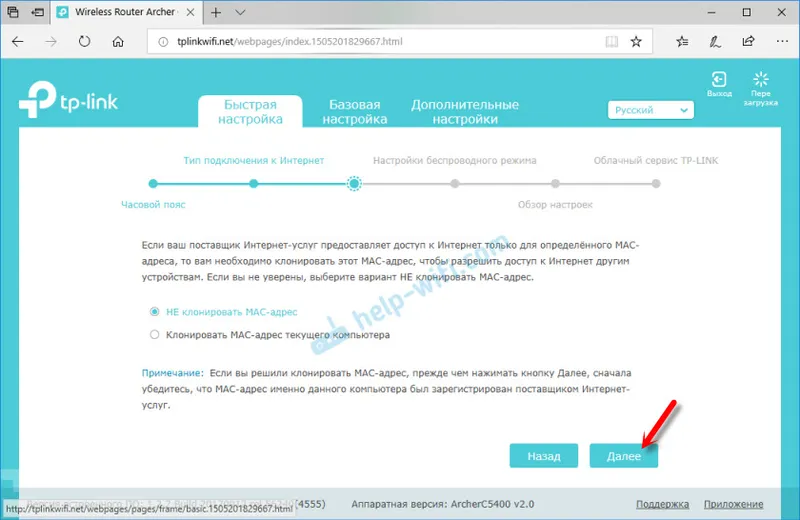
В следващия прозорец трябва да зададем настройките на Wi-Fi мрежата. Име и парола на мрежата. За всяка от трите мрежи, защото имаме трилентов рутер. Ако е необходимо, можете да изключите конкретна Wi-Fi мрежа, ако нямате нужда от нея. Например, една мрежа в диапазона от 5 GHz. Паролата може да бъде зададена еднаква за всички Wi-Fi мрежи. Вижте за пример моите настройки на екрана по-долу.
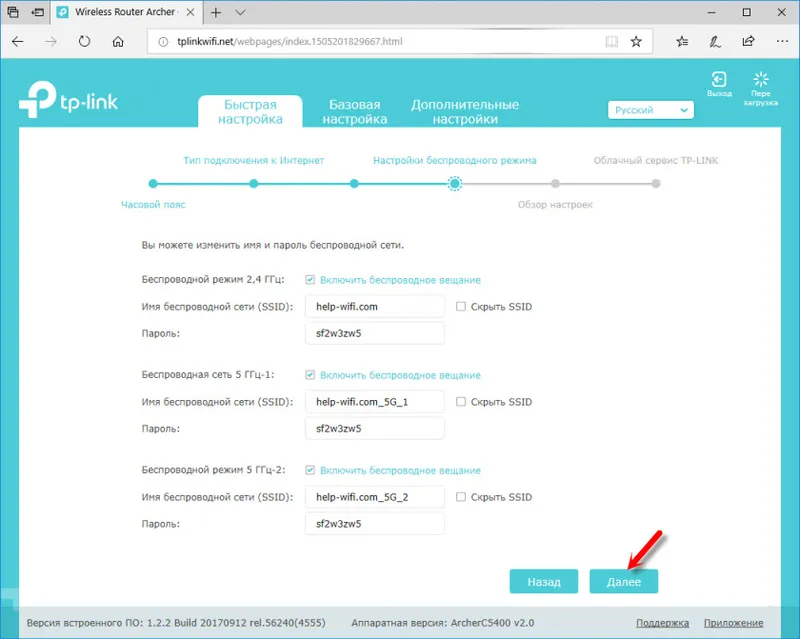
Проверяваме всички настройки и натискаме бутона „Запазване“.
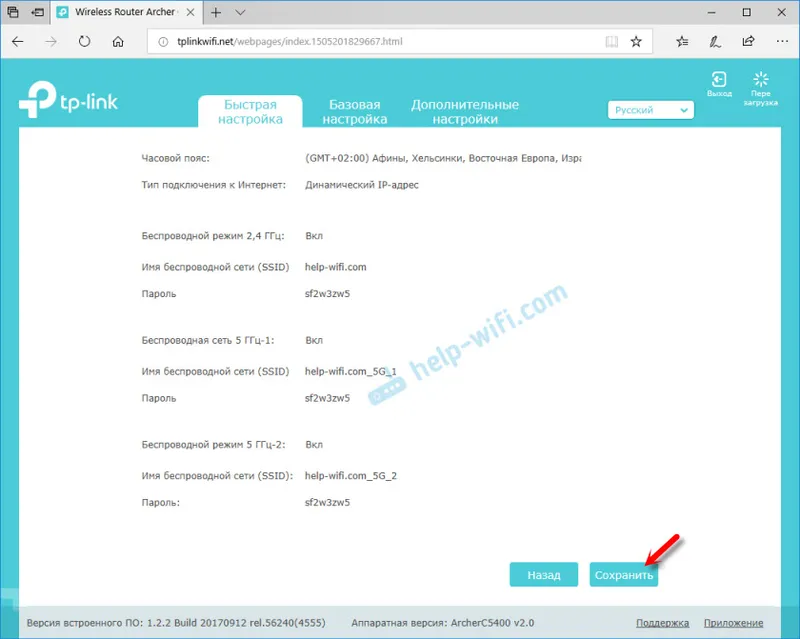
Изчакваме малко и виждаме прозорец с предложение за влизане под TP-LINK ID. Ако искате, можете да създадете акаунт и да влезете в него. Но това не е необходимо, можете просто да кликнете върху бутона "Влезте по-късно".
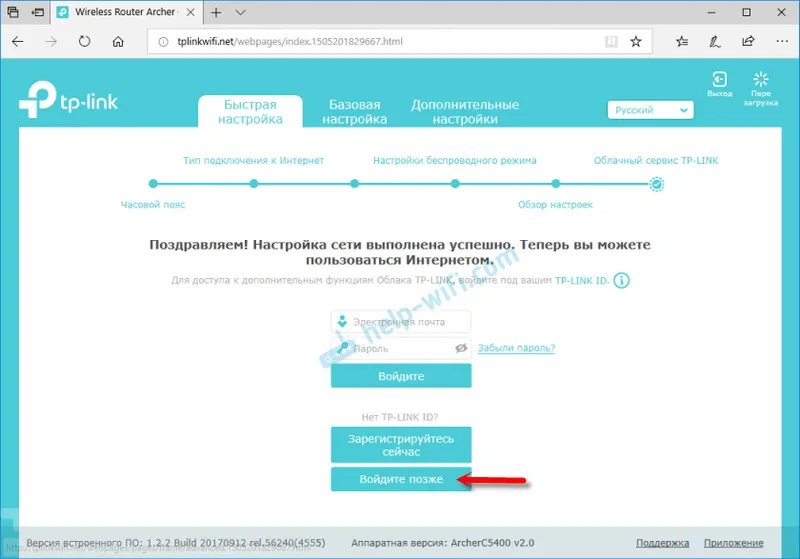
Завършване на настройката на TP-Link Archer C5400!
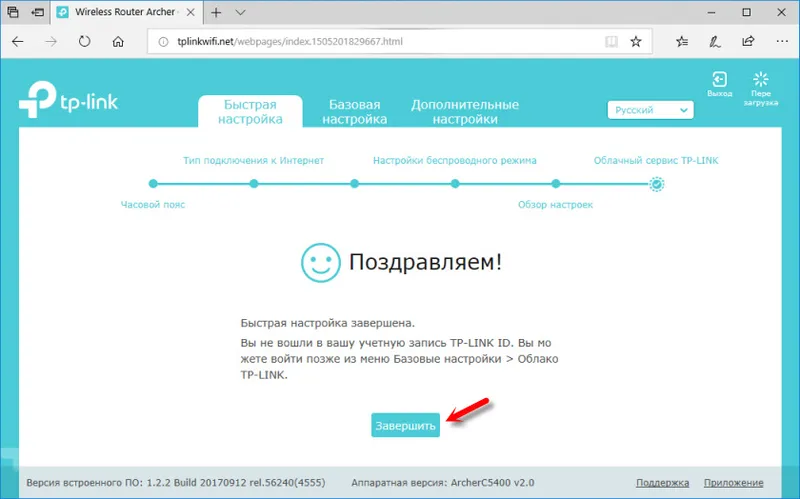
Уеб интерфейсът и прозорецът "Мрежова диаграма" ще се отворят веднага.
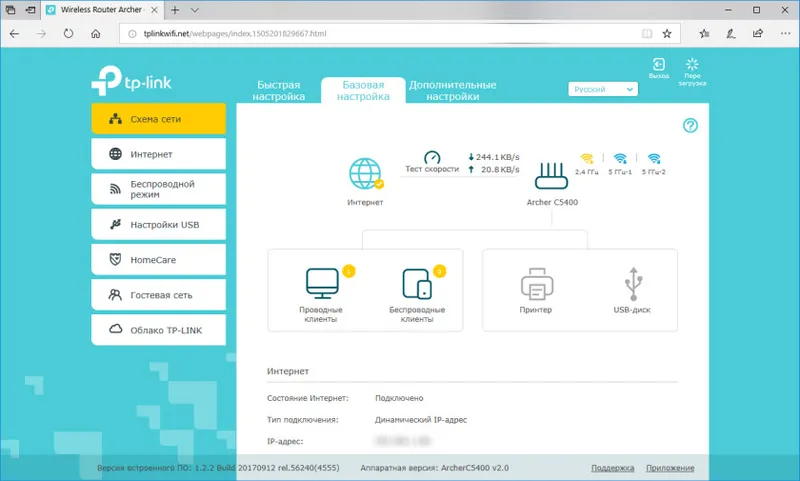
От тук можете да управлявате вашия рутер. Променете настройките, персонализирайте различни функции, преглеждайте и управлявайте свързани устройства и много други. Интерфейсът е на руски език, много прост и приятен. Изобщо не е трудно да го разбереш. И все пак, на всяка страница има бутон под формата на въпросителен знак (?), Като щракнете върху него, на същата страница ще се покажат подробни инструкции за настройките. Много удобно.
Ако все още имате въпроси относно настройката на TP-Link Archer C5400, тогава можете да ги оставите в коментарите. Определено ще отговоря и ако е необходимо, ще допълня статията.


